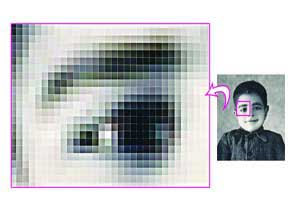دانش و فناوری
2 دقیقه پیش | گرفتن ویزای انگلیس در ایراناز زمانی که اخذ وقت سفارت انگلیس در تهران ممکن شد، بسیاری از مشکلات متقاضیان این ویزا نیز به فراموشی سپرده شد. اگر چه هنوز هم بعضی از متقاضیان این ویزا، به جهت تسریع مراحل ... |
2 دقیقه پیش | دوره مدیریت پروژه و کنترل پروژه با MSPپروژه چیست؟ پروژه به مجموعه ای از فعالیتها اطلاق می شود که برای رسیدن به هدف خاصی مانند ساختن یک برج، تاسیس یک بزرگراه، تولید یک نرم افزار و … انجام می شود. در همه پروژه ... |
تغییرات اساسی در کارکردن با فتوشاپ
نرمافزار فتوشاپ كاربرد و مخاطبان متنوعی دارد و هركس فراخور كارش از امكانات این نرمافزار استفاده میكند. بیشترین مخاطبان این نرمافزار، عكاسان و ویرایشگران تصاویر هستند. فتوشاپ ابزارها و فرامین متنوعی برای افزایش و بهبود كیفیت تصویر ارائه كرده كه در شمارههای پیشین به آنها اشاره شده است و در این شماره قصد داریم با گامهای مختلف افزایش كیفیت تصویر آشنا شده و آنها را بیان كنیم.
مراحل بهینهسازی تصویر شامل دوربری، تغییر سایز، رتوش تصویر، تنظیم نور و رنگ تصویر و افزایش وضوح آن برای داشتن بهترین خروجی چاپی یا وب است. برای شروع كار روی تصاویر در محیط فتوشاپ باید به موارد زیر دقت كنید:
1. پس از باز كردن تصویر در محیط فتوشاپ حتماً از لایه اصلی تصویر یك كپی تهیه كرده و كارهای خود را روی آن انجام دهید (این كار به روشهای مختلفی انجام میگیرد كه راحتترین آنها استفاده از كلیدهای تركیبی Ctrl+J است)
2. مطمئن شوید رزولوشن تصویری كه روی آن كار میكنید متناسب هدفی است كه در نهایت برای آن در نظر گرفتهاید (چاپ یا وب).
3. تصویر را در اندازه و كادربندی مناسب برش دهید.
4. قسمتهای آسیب دیده تصویر را ترمیم كنید.
5. تصویر را از لحاظ نور و رنگ تنظیم كنید.
6. وضوح تصویر را تنظیم و آن را ذخیره كنید.
رزولوشن و سایز تصویر
اولین گام در شروع بهینهسازی یك تصویر بررسی مناسب بودن رزولوشن تصویر با هدفی است كه برای آن تعریف كردهایم. مثلا در صورتی كه میخواهیم تصویر برای انتشار در محیط وب آماده شود با حالتی كه میخواهیم آن را برای چاپ آماده كنیم، متفاوت خواهد بود. رزولوشن در واقع تعداد مربعهای كوچك تشكیلدهنده تصویر است كه از كنار هم چیدن آنها تصویر تشكیل میشود.
این مربعهای كوچك به اصطلاح پیكسل نامیده شده و با شماره تعداد پیكسلهای تصویر در واحد طول تصویر رزولوشن آن محاسبه میشود، با واحد پیكسل بر اینچ(ppi) و نقطه بر اینچ(dpi) و خط بر اینچ(lpi) بیان میشود. هرچه تعداد پیكسلهای تشكیلدهنده یك تصویر بیشتر باشد (رزولوشن بالاتر)، كیفیت تصویر بهتر و حجم آن نیز بیشتر خواهد بود و هر چه رزولوشن پایینتر باشد كیفیت تصویر پایینتر و حجم آن نیز كمتر میشود. برای رعایت تناسب در كیفیت و حجم برای كارهای چاپی حداقل رزولوشن 300 و برای كارهای وب حداقل رزولوشن 72 تعریف شده است. دقت كنید كه افزایش رزولوشن در محیط فتوشاپ نتیجه زیاد مطلوبی نداشته و باعث تار شدن تصویر میشود؛ بنابراین بهتر است نخست سایز اولیه تصویر متناسب با هدف نهایی انتخاب شود تا نیاز به تغییر سایز نباشد و دیگر اینكه منابع تصویر از همان ابتدا با كیفیت انتخاب شود (اسكن تصویر با رزولوشن مناسب و استفاده از سایز مناسب هنگام عكاسی با دوربینهای دیجیتال).
دوربری تصویر
دومین مرحله از مراحل بهینه سازی تصویر دوربری و حذف قسمتهای اضافه تصویر و كادربندی و تراز كردن دوباره آن است. این عملیات به كمك ابزار Crop انجام میشود كه به كمك آن میتوانیم سایز، رزولوشن و تراز تصویر خود را تنظیم كنیم. برای استفاده از این ابزار به شكل زیر عمل میكنیم:
1. از جعبه ابزار روی ابزار Crop كلیك كنید تا انتخاب شود یا دكمه C از صفحه كلید را فشار دهید.
2. در نوار تنظیمات این ابزار (بالای فضای كاری) در صورت نیاز سایز مناسب را برای تصویر خود انتخاب كنید.
3. برای تنظیم تراز تصویر، ابزار Straighten را از نوار تنظیمات انتخاب كرده و پس از كلیك و درگ ماوس در جهت تراز دلخواه از تصویر، تصویر را در آن تراز موازی كنید.
4. پس از تنظیم تراز با كلیك و درگ ماوس در اطراف كادر ظاهر شده، آن را متناسب با حالت دلخواه خود تنظیم كنید. در صورت بروز اشتباه با زدن دكمه ESC از صفحه كلید كادر را كنسل كرده و دوباره كادر دلخواه خود را ترسیم كنید. تفاوت فتوشاپ نسخه 6 cs با نسخههای قبلی در نحوه ترسیم و حركت كادر Crop به این شكل است كه در این نسخه به جای حركت كادر، تصویر جابهجا میشود تا كادر در حالت دلخواه ما قرار گیرد.
5. پس از ترسیم و تنظیم كادر، با كمك مربعهای كوچك موجود در اطراف كادر، با زدن دكمه Enter كادربندی جدید را تائید كنید تا تصویر را در اندازه و كادر جدید ببینید.
ترمیم قسمتهای آسیب دیده
سومین گام از مراحل تنظیم تصویر ترمیم بخشهای آسیبدیده تصویر است. ترمیم بخشهای آسیبدیده تصویر معمولا با جایگزینی بخشهای آسیبدیده تصویر با بافتهای سالم كناره آن انجام میگیرد، كه به این منظور سه ابزار در اختیار ما قرار گرفته است. این بخش نیز در نسخه جدید فتوشاپ با تغییراتی كه كرده نتیجه فوقالعاده جالبی را به دست میدهد. ابزارهای ترمیمی كه با فشار دكمه J از صفحه كلید فراخوانی شده یا با كلیك در جعبه ابزار قابل انتخاب است، عبارت است از:
Spot Healing Brush برای ترمیم بخشهای آسیبدیده به صورت هوشمند با توجه به بافت كناره با حركت و درگ ماوس روی نقاط مورد نظر بدون نیاز به نمونهگیری، Healing Brush برای ترمیم مثل ابزار قبلی با نمونهگیری و ابزار Pathكه ماهیت انتخابی داشته و پس از انتخاب قسمتهای آسیبدیده با كلیك در محدوده انتخاب شده و درگ به محدوده سالم عمل ترمیم را انجام میدهد. در ابزارهای Spot Healing Brush و Path با فعال كردن حالت Content-Aware میتوانیم به نتایج بسیار جالب و هوشمندانهای در ترمیم بافتهای آسیبدیده تصویر دست پیدا كنیم. در این مجموعه ابزارهای Spot Healing و Healingماهیت قلممویی داشته و تنظیمات قلممویی (تغییر شكل، اندازه و فشار) قابل تغییر است.
تنظیم نور و رنگ تصاویر
مرحله بعدی از مراحل بهینهسازی تصویر، تنظیم نور و رنگ و حذف تهمایههای رنگی تصویر است. معمولا اگر تصویر قدیمی بوده یا در شرایط مساعد نوری تهیه نشده باشد، تهمایهای از یك رنگ خاص در تصویر مشاهده میشود كه با حذف آن، تصویر جذابتری خواهیم داشت. با استفاده از فرامین Auto Tone ،Auto Contrast و Auto Color كه از مسیر Menu/Image قابل فراخوانی است، میتوانیم در بیشتر موارد تا حد قابل قبولی تصویر خود را از نظر نور و رنگ تنظیم كنیم؛ ولی چنانچه این فرامین نتیجه مناسبی را به دست ندهد، میتوانیم از ابزارهای پیشرفته دیگری مثلLevel ، Brightness & Contrast و Exposure كه برای تنظیم نور و روشنایی تصویر و Vibrance،
Color، Balance، Variations برای تنظیم رنگ تصویر كاربرد دارد و از مسیر Image/Adjustment قابل فراخوانی است، استفاده كنیم.
افزایش وضوح تصویر
آخرین گام از مراحل بهینهسازی تصاویر تنظیم وضوح تصویر است كه در صورت نیاز روی تصاویر انجام میشود. معمولا اگر تصاویر اندكی وضوح بیشتری داشته باشد جذابتر به نظر میرسد، كه برای رسیدن به این هدف با اعمال فیلتر Sharpen از قسمت Filter/Sharpen یا فیلتر UnSharp Mask از همان مسیر میتوانیم به نتیجه دلخواه خود برسیم.
در صورت نیاز میتوانیم تصاویر سیاه و سفید را رنگی كرده (قبلا روشهای رنگی كردن بیان شده) و در نهایت تصویر خود را ذخیره كنیم.
منبع:jamejamonline.ir
ویدیو مرتبط :
آموزش کارکردن با پنل ها در فتوشاپ
خواندن این مطلب را به شما پیشنهاد میکنیم :
تغییرات اساسی در روند اجرای هدفمندی یارانهها

واکنش دولت به کاهش اعتبارات اجرای هدفمندی در مجلس
ممبینی مطرح کرد: تغییرات اساسی در روند اجرای هدفمندی یارانهها
معاون بودجه معاونت برنامهریزی و نظارت راهبردی با اشاره به کاهش ردیف مربوط به هدفمندسازی یارانهها در لایحه بودجه تصریح کرد: هنوز ابعاد موضوع و میزان یارانه نقدی مشخص نیست و در صورت تصویب این رقم در صحن علنی شاهد تغییرات اساسی در اجرای قانون هدفمندسازی یارانهها خواهیم بود.
رحیم ممبینی در گفتوگو با ایسنا، با بیان اینکه در جلسه روز گذشته کمیسیون تلفیق بودجه 92 مجلس شورای اسلامی اعتبارات مربوط به اجرای قانون هدفمندسازی یارانهها با کاهش 70 هزار میلیارد تومانی تصویب شد، اظهار کرد: در لایحهی بودجه سال 92 درآمد 120 هزار میلیارد تومانی را برای اجرای قانون هدفمندسازی یارانهها پیشنهاد داده بودیم اما روز گذشته در کمیسیون تلفیق رقم 50 هزار میلیارد تومان به تصویب رسید.
وی افزود: از درآمد 120 هزار میلیارد تومانی پیشنهاد شده 90 هزار میلیارد تومان برای پرداخت یارانه نقدی، 15 هزار میلیارد تومان برای تولید و همچنین 15 هزار میلیارد تومان برای کمک به طرحهای عمرانی و هزینههای جاری که عمدتا مربوط به حقوق کارکنان میشد، در نظر گرفته شده بود.
معاون بودجه معاونت برنامهریزی و نظارت راهبردی ریاست جمهوری تاکید کرد: با وجود طولانیشدن بحث و ارائه توضیحات در ابعاد مختلف و آثار اقتصادی اجرای قانون هدفمندی یارانهها و شیوهی اجرا در نهایت کمیسیون تلفیق مبلغ 50 هزار میلیارد تومان را تصویب کرد.
ممبینی با بیان اینکه هنوز ابعاد موضوع باز نشده است، تصریح کرد: در واقع مشخصنشده که چه میزان به پرداخت یارانه نقدی، بودجه دولت و تولید اختصاص یابد و چگونگی آزاد سازی قیمت حاملهای انرژی نیز مشخص نیست.
وی افزود: بنا به قانون هدفمندی یارانهها 30 درصد از منابع مربوط به هدفمندسازی یارانهها برای بخش تولید، 20 درصد کمک به بودجه دولت و 50 درصد برای پرداخت اقشار باید هزینه شود.
معاون بودجه معاونت برنامهریزی و نظارت راهبردی ریاست جمهوری تاکید کرد: هنوز چگونگی اجرای گام دوم قانون هدفمندسازی یارانهها و میزان پرداخت یارانه نقدی مشخص نیست.
ممبینی در پایان با تاکید بر اینکه باید بر روی این رقم تجدیدنظر شود اضافه کرد: اگر بنا باشد قانون هدفمندسازی یارانهها با این منابع اجرا شود تغییرات اساسی در روند اجرای آن ایجاد خواهد شد./ایسنا
 انتخاب جراح بینی - بهترین جراح بینی
انتخاب جراح بینی - بهترین جراح بینی  عکس: استهلال ماه مبارک رمضان
عکس: استهلال ماه مبارک رمضان  عکس: ارزش تیم های حاضر در یورو 2016
عکس: ارزش تیم های حاضر در یورو 2016